LOOQS MeeBox Router Manual del usuario
Página 35
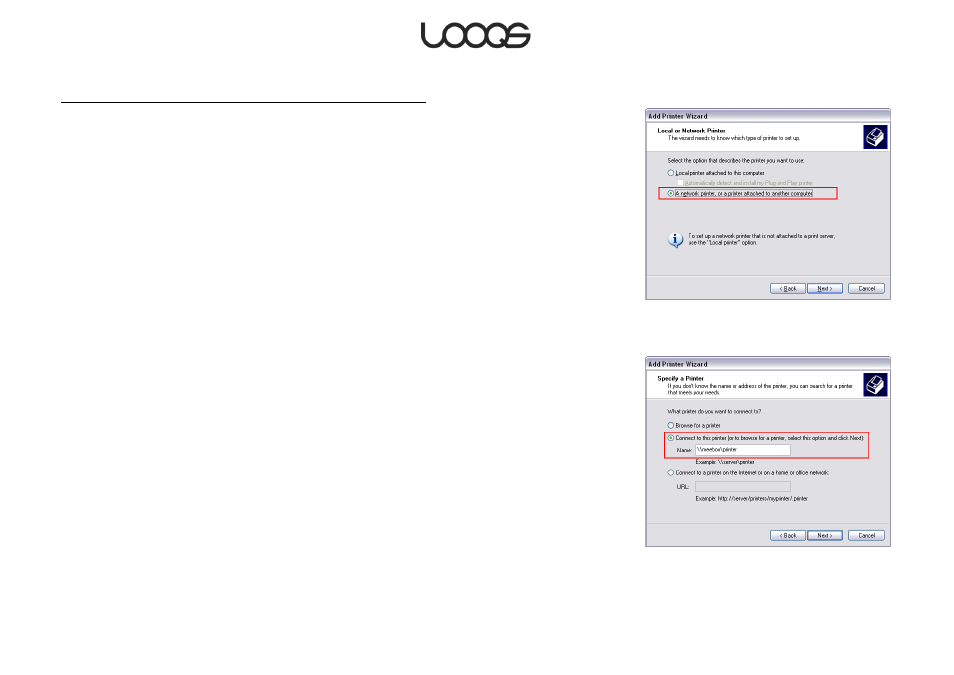
Page 35
Guía del usuario LOOQS MeeBox Router
Agregar una impresora compartida como impresora en Red
1. En el menú Inicio, haga 'clic‘ sobre Ejecutar (Run) Se abre el cuadro de diálogo para
Ejecutar.
2. Escriba control printers y pulse Entrar. Se abre la ventana Printer and Faxes (Impresoras
y Faxes).
3. Haga ‗clic‘ sobre Añadir una impresora y ‗doble-clic‘ en el icono Añadir impresora. Se
abre el cuadro de diálogo del Asistente para agregar impresoras Haga ‗clic‘ en
Siguiente.
4. Seleccione Impresora de Red, o impresora conectada a otro PC (vea Figure 14). Haga
‗clic‘ en Siguiente.
5. Seleccionar Conectar a esta impresora y luego, en el campo proporcionado, escriba
\\meebox\printer (vea Figure 15). Haga ‗clic‘ en Siguiente. Se abre el cuadro de
diálogo de Conecta a una impresora.
6. Haga ‗clic‘ en Si. Se abre el cuadro de diálogo de Conecta a una impresora. Haga
‗clic‘ en Aceptar. Se abre un segundo cuadro de diálogo del Asistente para agregar
impresoras
7. Si el controlador de la impresora está ya conectado a su PC, seleccione el fabricante
y el modelo de la impresora. Haga ‗clic‘ en Aceptar y salte al paso 10.
8. Haga ‗clic‘ sobre Tengo disco. Se abre el cuadro de diálogo de Instalar desde el
disco.
9. Haga ‗clic‘ sobre Explorar. Localizar la carpeta que contiene el controlador
adecuado de la impresora y haga ‗clic‘ en Abrir. Haga ‗clic‘ en Aceptar. Se abre un
tercer cuadro de diálogo del Asistente para agregar impresoras
10. Seleccione la impresora correcta y luego haga ‗clic‘ en Aceptar.
11. Si aparece un cuadro de dialogo sobre el Acuerdo de Licencia de Software, haga
‗clic‘ en Si.
12. Haga ‗clic‘ en Finalizar para cerrar el asistente para agregar impresoras.
Figura 14
Figura 15